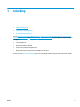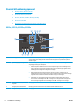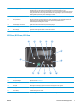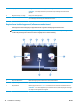HP LaserJet Pro MFP M125-126 M127-128 - User Guide
Table Of Contents
- Inleiding
- Papierladen
- Afdrukken
- Kopiëren
- Scan
- Faxen
- Het apparaat beheren
- Het verbindingstype van het apparaat wijzigen (Windows)
- Toepassingen van HP Webservices gebruiken (alleen modellen met aanraakscherm)
- HP Device Toolbox (Windows)
- HP Utility voor Mac OS X
- Functies voor productbeveiliging
- Besparingsinstellingen
- Het bericht Cartridge bijna leeg of Cartridge vrijwel leeg wordt weergegeven op het bedieningspaneel ...
- De tonercartridge vervangen
- Problemen oplossen
- Help-systeem op het bedieningspaneel (alleen modellen met aanraakscherm)
- Betekenis van lampjes op het bedieningspaneel (alleen LED-model)
- Informatiepagina’s afdrukken
- De fabrieksinstellingen herstellen
- Problemen met papierinvoer of -storingen oplossen
- Vastgelopen papier uit de uitvoerlade verwijderen
- Storingen in het gebied rondom de tonercartridge verhelpen
- Storingen verhelpen in de uitvoerbak
- Storingen verhelpen in de documentinvoer
- De afdrukkwaliteit verbeteren
- Kopieer- en scankwaliteit verbeteren
- Beeldkwaliteit fax verbeteren
- De glasplaat van de scanner controleren op vuil
- Resolutie-instelling voor het verzenden van faxen controleren
- De instelling voor licht/donker controleren
- Instellingen voor foutcorrectie controleren
- Instelling voor aanpassen aan paginagrootte controleren
- De oppakrollen en het scheidingskussen in de documentinvoer reinigen
- Naar een ander faxapparaat verzenden
- Faxapparaat van de afzender controleren
- Problemen met bekabelde netwerken oplossen
- Slechte fysieke verbinding
- De computer maakt gebruik van een onjuist IP-adres voor dit apparaat
- De computer kan niet met het apparaat communiceren
- Het apparaat maakt gebruik van de verkeerde koppelings- en duplexinstellingen voor het netwerk
- Nieuwe softwareprogramma's zorgen mogelijk voor compatibiliteitsproblemen
- Uw computer of werkstation is mogelijk niet juist ingesteld
- Het apparaat is uitgeschakeld of andere netwerkinstellingen zijn niet juist
- Problemen met draadloze netwerken oplossen
- Controlelijst draadloze verbinding
- Er kan niet worden afgedrukt met het apparaat na het voltooien van de draadloze configuratie
- Er kan niet worden afgedrukt met het apparaat en op de computer is een firewall van derden geïnstall ...
- De draadloze verbinding functioneert niet meer nadat de draadloze router of het apparaat is verplaat ...
- Er kunnen geen computers meer worden aangesloten op het draadloos apparaat
- De verbinding van het draadloos apparaat wordt verbroken wanneer er verbinding wordt gemaakt met een ...
- Het netwerk wordt niet weergegeven in de lijst met draadloze netwerken
- Het draadloos netwerk functioneert niet
- Diagnose van draadloos netwerk uitvoeren
- Storing op een draadloos netwerk verminderen
- Faxproblemen oplossen
- Onderdelen, benodigdheden en accessoires
- Index
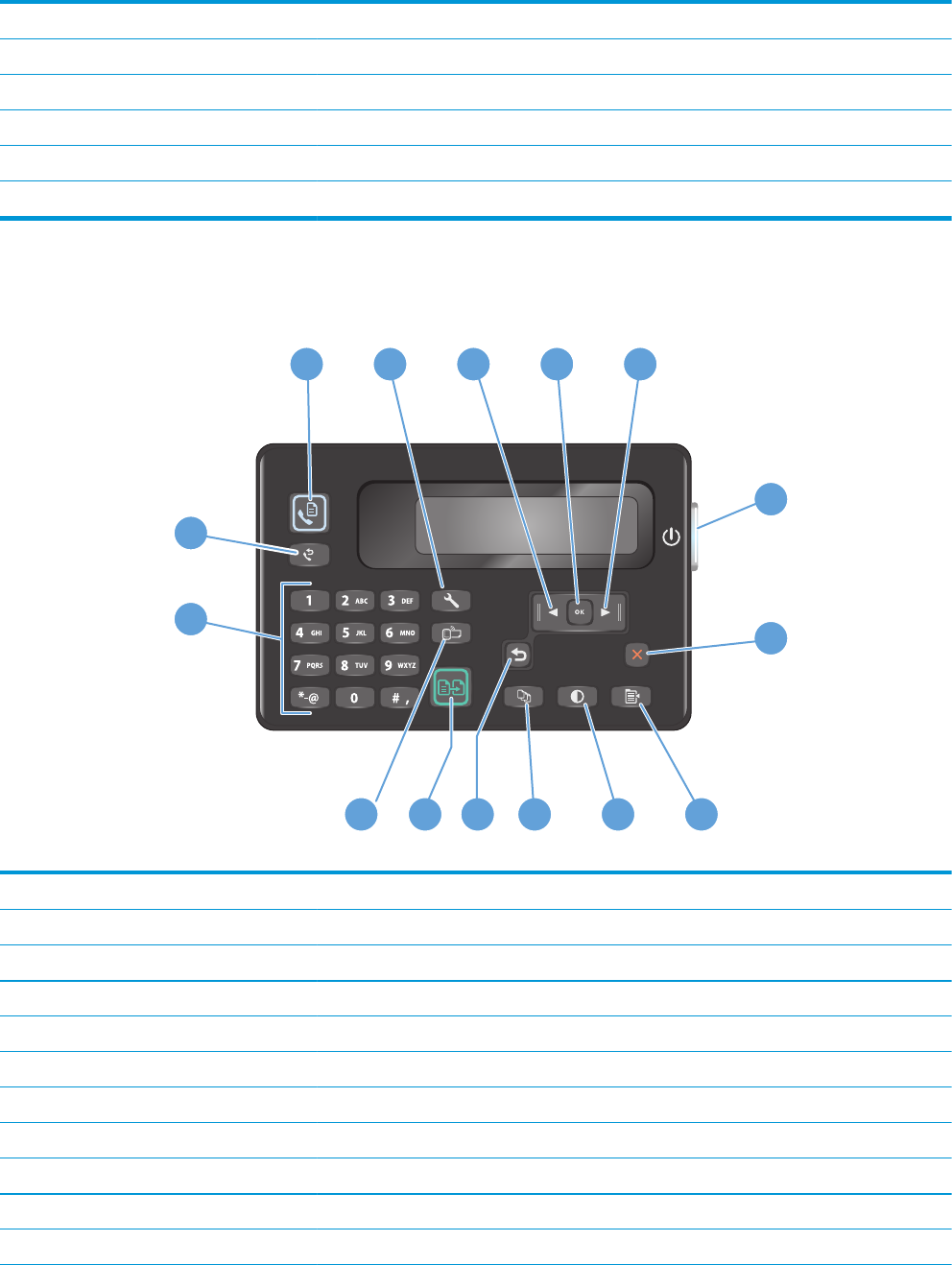
8 Knop Kopieerinstellingen Opent het menu Kopieerinstellingen
9 Knop Lichter/donkerder Past de donkerte voor de huidige kopieertaak aan
10 Knop Aantal exemplaren Stelt het aantal exemplaren in
11 Knop Terug U gaat terug naar het vorige scherm
12 Knop Kopiëren starten Start een kopieertaak
13 Knop ePrint Opent het menu Webservices
M127fn, M127fs, M128fn, M127fp, M128fp
1
43
2 5
9
8
6
10
7
111213
14
15
1 Knop Faxen starten Start een faxtaak
2 Knop Instellingen Opent het menu Instellingen
3 Knop Pijl naar links Beweegt de cursor naar links of bladert door menuopties
4 Knop OK Bevestigt een instelling of geeft aan dat een bewerking kan worden gestart
5 Knop Pijl naar rechts Beweegt de cursor naar rechts of bladert door menuopties
6 Aan-uitknop Schakelt het apparaat in of uit
7 Knop Annuleren Wist instellingen, annuleert de huidige taak of sluit het huidige menu af
8 Knop Kopieerinstellingen Opent het menu Kopieerinstellingen
9 Knop Lichter/donkerder Past de donkerte voor de huidige kopieertaak aan
10 Knop Aantal exemplaren Stelt het aantal exemplaren in
11 Knop Terug U gaat terug naar het vorige scherm
8 Hoofdstuk 1 Inleiding NLWW